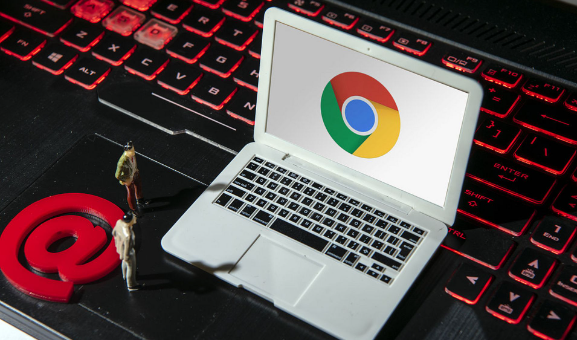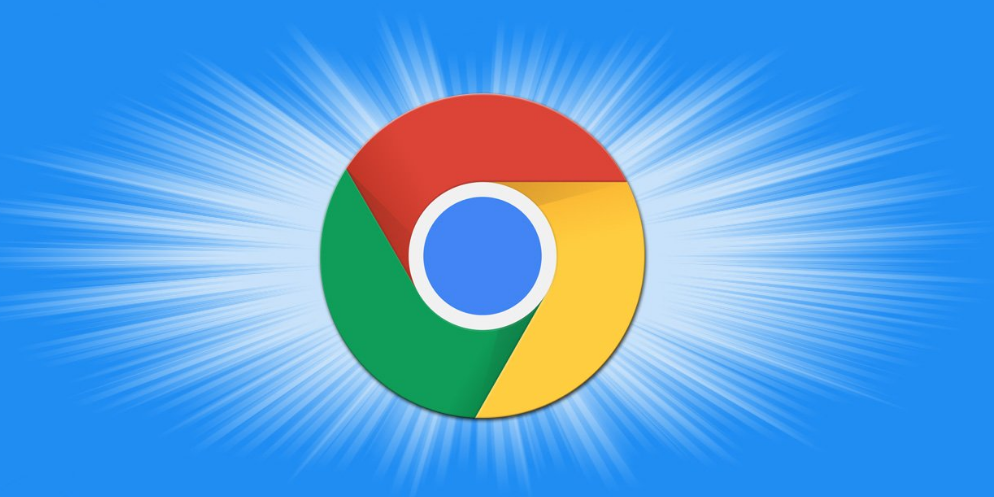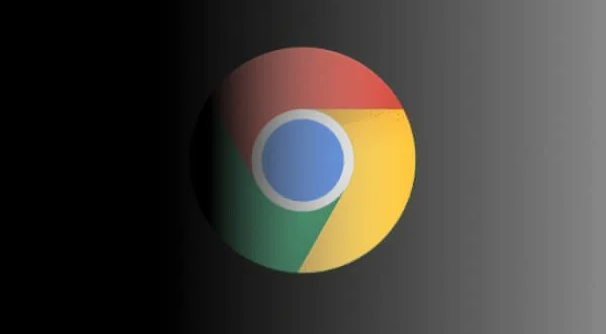详情介绍
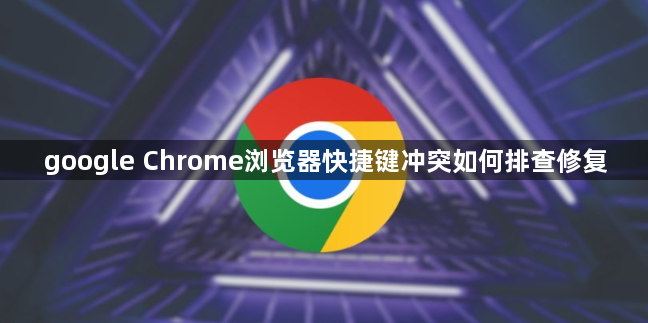
当发现Chrome浏览器的快捷键无法正常使用时,优先检查扩展程序干扰情况。打开浏览器点击右上角三个点进入菜单,选择“扩展”后进入管理页面。逐个禁用已安装的插件并测试快捷键恢复情况,遇到可疑项目可直接删除或调整其设置避免冲突。
清除缓存能有效解决临时性故障。再次点击浏览器右上角三个点,依次选择“更多工具”“清除浏览数据”,勾选“缓存的图像和文件”后执行清理操作。完成后重启Chrome,此时积累的冗余数据将被移除,系统资源分配回归正常状态。
保持浏览器版本最新至关重要。通过“帮助”菜单下的“关于谷歌浏览器”选项触发自动更新检查。若有可用升级包应及时安装,新版本往往包含对已知问题的修复补丁,包括快捷键响应异常等底层逻辑错误。
创建新用户配置文件可绕过配置损坏问题。点击个人资料图标选择“添加其他帐户”,新建独立环境进行测试。若确认新环境下快捷键正常工作,建议将重要书签和设置迁移至此,替代原有受损的配置档案。
系统级快捷方式也可能造成影响。在Windows设置中搜索并打开“辅助功能”,进入“键盘”模块查看全局热键列表。重点排查与Chrome常用组合键重复的项目,通过修改或禁用这些系统默认绑定来消除冲突源。
通过分层级的管控策略组合运用上述方法,优先解决影响基础功能的明显错误,再逐步优化细节体验。遇到复杂问题时,可以同时开启多个面板协同工作,例如结合元素审查与控制台日志分析动态效果实现原理。日常使用时保持开发者工具熟练度,定期检查更新版本带来的新特性支持情况。